Hogyan lehet eltávolítani az üzemmódot csak egy flash meghajtóról az olvasáshoz

- 2145
- 546
- Major Vince Imre
Milyen mód ez?
Kedves barátaim, ma arról fogunk beszélni, hogyan lehet csak egy flash meghajtót készíteni, hogy elolvassa és eltávolítsa ezt a módot. De mindenekelőtt természetesen rajzolunk egy kis elméleti ismereteket, amelyek segítenek válaszolni egy másik kérdésre: Miért van szükségünk hasonló funkcióra? A helyzet az, hogy sok felhasználó gyakran kínos helyzetekbe esik, amikor szükségük van például az "egyetlen olvasási mód" eltávolításához. És kétségbeesetten megpróbálják megtalálni a választ erre a kérdésre, de nem figyelnek arra a tényre, hogy ezek a lehetőségek hasznosak lehetnek.

Ebből az áttekintésből mindenképpen tudni fogja, hogyan lehet eltávolítani az "egyetlen olvasási" módot a Flash meghajtóról
Valójában időszakonként nem vesszük észre, hogy néhány hirtelen problémával rendelkezik néhány tulajdonsággal. Gondolj: mivel létezik egy ilyen mód, akkor valószínűleg van célja, mert az emberek néha használják a BV -t. Innentől kezdve a kérdés magának főz: hasznos lehet -e? Itt, hogy pontosan megválaszolja, meg kell tanulnia ezt a funkciót, gondolkodnia kell egy kicsit, majd döntenie kell. Ezért egy bizonyos elméleti részkel kezdjük.
Tehát a "Reading" mód "javasolja, hogy korlátozást hozzon létre egyes műveletekre egy flash meghajtóval. Valójában a beillesztési lehetőségek lehetőségei a névből érthetők: csak a fájlok megtekintésére joga van a bevált információk közegében. Vagyis nem lehet újak ott átvinni, és nem törölni a meglévőket.
Miért lehet rá szükség? Például, ha egy flash meghajtót ad fényképekkel a barátjának vagy a barátnőjének, de attól tart, hogy véletlenül vagy valahogy eltávolíthatják a képet onnan. Ezután megtörténik a korlátozás, amiről ma beszélünk, ezután nem lesznek képesek semmit tenni a flash meghajtóval. Csak akkor, ha nem haragudnak, és nem formálják. Egy másik nagyon fontos pont: Egy ilyen korlátozás néha mentheti az USB flash meghajtót a vírusos programok felvételétől, mivel a rekordhoz való hozzáférés zárva van.
A megjelenés okai
Természetesen ezt a módot nem mindig veszi fel a felhasználó önmagában. Biztosan észrevetted, hogy teljesen váratlanul jelenhet meg. Valószínűleg ezért próbálja most csak az olvasást eltávolítani a flash meghajtókból. Nézzük meg ennek a hatásnak a megjelenésének okait, hogy megakadályozzuk a problémát a jövőben:
- A legnépszerűbb ok a vírusok támadása. Ha az egyik rosszindulatú kód eljutott a flash meghajtó rendszerhez, akkor lehetséges, hogy manipulációkat végzett az információtároló eszközzel és megsérült bizonyos ágazatokkal. Vannak speciális vírusok, amelyek kifejezetten részt vesznek ebben a feladatban - a rögzítés korlátozásainak telepítése.
- Senki sem törölte a kézi telepítést. Néhány flash meghajtó kapcsolókkal rendelkezik (gyakran a felirat: "tartás"), és egy ilyen funkcióhoz is szolgál.
- Hardverhiba, amely az USB Flash vagy a MicroSD, más kártyák helytelen működése után merült fel. És konkrétan adhat egy példát: a flash hordozó használatának befejezése után egyszerűen kihúzza az USB-ből vagy az SD-kártyákból az USB-ből vagy a portból. Vagyis a "készülék biztonságos kinyerése" figyelmen kívül hagyása szinte közvetlen út a rögzítés reteszelésének problémájához.

Az USB flash meghajtó helyes eltávolításához kattintson a megfelelő gombra
Hogyan lehet bekapcsolni?
Tehát, ha hirtelen csak az olvasáshoz szükséges egy flash meghajtót, akkor nézzünk meg kétféle módon, amelyek segítenek ezt megtenni:
- A legegyszerűbb a már megjelölt kapcsoló használata, amely maga a flash meghajtó esetén található. Ha nincs meg, akkor azonnal továbbléphet a második módszerre. Ellenkező esetben egyszerűen kézzel továbbítja aktív helyzetbe.

Az üzemmódot csak egy flash meghajtón történő olvasáshoz kapcsolhatja be
- A második módszer - Csatlakoztassa az eszközt a számítógéphez vagy a laptophoz a megfelelő bejárattal. Lépjen a "Számítógépem" elemre, és kattintson a jobb egérgombbal a csatlakoztatott eszköz ikonján. Válassza ki a "Tulajdonságok" elemet a kívánt mappában, a megjelenő ablakban, telepítse a jelölőnégyzetet a felirat közelében: "Csak az olvasáshoz". Kattintson az "Alkalmaz" vagy OK gombra, zárja be az ablakot. Kész! De így csak egy bizonyos mappa esetén tilthatja a rekordot, de a teljes flash meghajtóhoz nem.
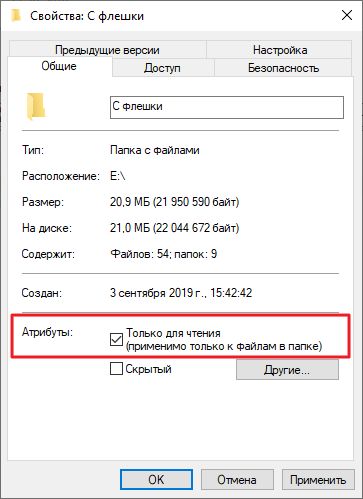
Az "Reading" mód csatlakoztatásának második módja az, hogy egy pipát a megfelelő felirat közelében helyezzen el
Hogyan lehet eltávolítani?
Ha könnyen bekapcsolja ezt a funkciót, akkor a "csak az olvasáshoz" flash meghajtó megváltoztatása kissé nehezebb lesz. Érdemes mondani, hogy minden a megjelenés természetétől függ. Ezért a leginkább ártalmatlan okokból a vírusok szerencsétlen munkájáig megyünk. Ha valamelyik módszer nem segít, akkor lépjen a következő pontra. Megy:
- Tehát először megpróbáljuk átvinni a kapcsolót, amelyről az előző utasítás első bekezdésében beszéltünk, passzív helyzetben. Logikus, hogy csak egy már álló helyről mozgatjuk, mivel nem működik. Ezután próbálja meg újra elvégezni a szükséges műveleteket.
- Lépjen a "Számítógépem" elemre, kattintson az egérre a csatlakoztatott flash meghajtón, majd kattintson a "Tulajdonságok" elemre. A megjelenő ablakban távolítsa el a dobozt a "csak az olvasáshoz" pontról. Kattintson az "Alkalmaz" vagy OK gombra, és zárja be az ablakot.
- Szkennelje be az eszközt víruskereső programmal a káros kódokhoz. Ha szükséges, feltétlenül végezzen teljes tisztítást, majd végezzen egy második szkennelést. Csak utána megpróbálhatja újra rögzíteni az adatokat.
- Ha ez nem segített, akkor használja a parancssor segítségével, amelyet a rendszergazdának a nevében kell megnyitnia. Felhívjuk figyelmét, hogy az egyes kódok megadása után meg kell nyomni az Enter billentyűt. Írja be a DiskPart -ot, majd sorolja fel a lemezt. Megjelenik az eszközök listája, ahol meg kell határozni a flash meghajtó sorozatszámát. Ha például ez az első, akkor írja be a Select Disk 1 következő parancsát (ha az USB flash meghajtója a második, akkor kettőt írunk és így tovább). Aztán megírjuk ezt a kódot: attribútumok a lemez tiszta olvasás. Ez a módszer lehetővé teszi a "Reading" attribútum visszaállítását, és a Flash meghajtó rögzíti.
- Kattintson a Windows + R gomb kombinációra, írja be a GPEDIT parancsot.MSC, és nyomja meg az ENTER gombot. Tehát megnyílik a helyi csoportpolitika szerkesztője. A bal oldali blokkban ki kell választania a "számítógépes konfiguráció" fület, majd a "adminisztratív sablonok", "rendszer" és "hozzáférés a cserélhető eszközökhöz". Miután megnyomta a bal egérgombot az utolsó lapon, a lista a jobb oldalon jelenik meg, ahol meg kell találnia a "lemezek eltávolítását: tiltja az olvasást". Ha van egy „fordulás” állapot, akkor kattintson egy duplán kattintással a bal egérgombbal. A Pop -UP ablakban a paramétereket "Disconnect" -re, az OK gombra, a Windows bezárására kell változtatni.
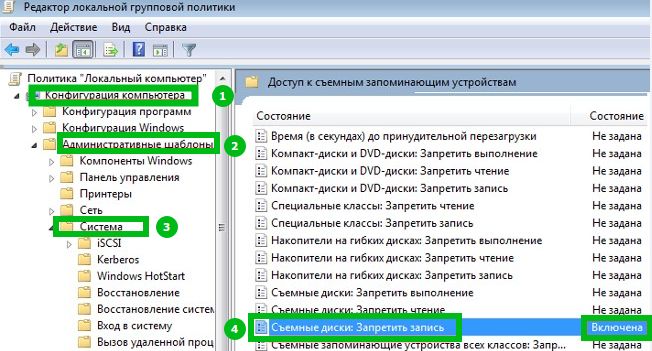
A paraméterek egyszerű megváltoztatásával kikapcsolhatja az üzemmódot is
- Szélsőséges esetekben megpróbálhatja az adatokat átvinni egy számítógépre vagy laptopra, majd formázhatja a Flash meghajtót. Ha nem tudja másolni az információkat az eszközről, de nem veszítheti el az adatokat, akkor próbáljon kapcsolatba lépni a Flash meghajtó gyártójának webhelyével a speciális szoftverek számára. Nagyon gyakran segítenek megoldani néhány problémát. Ezenkívül néhány webhelyen szerepelnek a műszaki támogatás elérhetőségei, amelyek szintén segíthetnek a probléma megoldásában. Mehet a város szervizközpontjába is, vagy otthon is felhívhatja a Mestert, ha nincsenek elég az erősségeidhez.
A Transcend Flash meghajtókhoz
Ezek a flash meghajtók nem engedhetik meg őket olyan tevékenységeknek, amelyek könnyen gyógyítják meg a többi gyártó eszközét. Ezt a helyzetet azonban biztosítja, és a weboldalon Transcend-info.Com találhat egy speciális segédprogramot. Ehhez írja be a helyreállítást a keresési ablakba, és azonnal nézze meg egyszerre két ilyen program listáját. A Jetflash Online Recovery nevű neve minden bizonnyal segít. Letölteni és el kell indítani, és a talált problémákat általában kijavítják.
Következtetés
Kedves olvasók, ma elemeztük az összes kérdést a „Csak a Flash Drive: Hogyan készítsük el, és eltávolítsuk, miért jelenhet meg. Ha nem tudna semmit tenni a flash meghajtóval, akkor használhatja az érdekes tanácsokat. Ez jobban megfelel azoknak az embereknek, akiknek fotóit, videókat és dokumentumokat tartalmaznak az információk médiumán.
- A képek külön -külön kinyithatók és képeket készíthetnek a képernyőn. Legyen ezek nem eredeti fotók vagy képek, de legalább ebben a formában egész és sértetlenek lesznek. Minden jobb, mint semmi, ahogy mondják.
- A videó hasonló módon is menthető. Ehhez további szoftvert kell telepítenie a videó rögzítéséhez a számítógépről vagy a laptop képernyőn.
- Ha van például egy Word -dokumentum, megpróbálhatja másolni a szöveget, és beillesztheti azt egy új fájlba az asztalra. Ha kicsik, akkor újra megszerezheted őket.
Reméljük, hogy meg tudta oldani a problémáját, és további hasznos információkat gyűjtött magának, amelyek a jövőben is előnyösek lesznek. Ne felejtsd el megosztani véleményét, benyomását és személyes tapasztalatait a megjegyzésekben. Mondja el nekünk, hogyan legyőzte ezt a kellemetlen helyzetet, milyen módon segítettél?
- « A digitális televíziós antenna T2 telepítése és konfigurációja
- A műholdas TV -k beállítása és felállítása »

